Artikel Plugin
Mit dem Artikel Plugin kannst du gesammelt, die Beiträge (Kombination aus Text und Bild) erstellen, verwalten und sie themenbezogen darstellen und anzeigen lassen.
Informationsstand
alphaNEXT v3.2.2
Plugin v3.2.3
Stand: 01/2023
TAB: Artikeldaten
- In dem Tab "Artikeldaten" stellst du die gewünschte Darstellungsart ein. Dabei bezieht sich die gewählte Darstellung ausschließlich auf das derzeit bearbeitete Seitenelement. Jedes Seitenelement des Artikel Plugin kann mit einer anderen Darstellung genutzt werden.
- Im Tab "Filtereinstellungen" findest du Optionen zur automatischen Filterung und Sortierung der bereits erstellten Artikel.
- Es gibt vier unterschiedliche Darstellungsarten, die an dieser Stelle skizzenartig abgebildet werden.
- Die Anzahl der gewünschten Spalten ist abhängig von der zuvor gewählten Darstellungsart ("Artikel-Anzeige") und kann die Anzahl der Artikel pro Zeile steuern.
- Bei Klick auf den grünen Button ("Zur Artikelverwaltung - Artikel erstellen") öffnet sich ein neuer Browsertab, in dem du einen neuen Artikel erstellen kannst. Bei Klick auf den blauen Button ("Artikel hinzufügen") öffnet sich eine Übersicht sämtlicher Artikel, aus denen Sie bereits erstellte Artikel manuell diesem Seitenelement zuordnen können.
Tab: Filtereinstellungen
Die Einstellungsmöglichkeiten in diesem Tab sind optional. Sie können dafür genutzt werden, um bereits erstellte Artikel automatisch an der Stelle dieses Seitenelements darzustellen, ohne sie manuell zum Seitenelement hinzuzufügen.
- Anzeige nach Seitenelement
- Sofern Artikel mit den FIltereinstellungen automatisch ausgewählt werden sollen, muss diese Option auf "Filtereinstellungen für die Auswahl der Artikel verwenden" gestellt werden.
- Sofern Artikel mit den FIltereinstellungen automatisch ausgewählt werden sollen, muss diese Option auf "Filtereinstellungen für die Auswahl der Artikel verwenden" gestellt werden.
- Anzeige nach Tags
- Mit dieser Auswahl-Option können Artikel anhand der hinterlegten Tags ausgewählt werden.
- TIPP: Die Tags können Sie innerhalb jedes einzelnen Artikels frei formulieren. Sie dienen dazu z.B. jedem Artikel ein individuelles Thema zu geben (Beispielsweise: Neuigkeiten, Kino, Musik oder Party).
- Sortierreihenfolge
- Mit dieser Auswahl-Option können Artikel alphabetisch, nach Datum oder individueller Positionsnummer sortiert werden.
- TIPP: Sortierung aufsteigend/absteigend sortiert die manuell hinzugefügten Artikel, der Liste die Sie auf der rechten Seite sehen können.
- Maximale Anzahl
- Diese Auswahl-Option dient dazu die Anzeige der Artikel im Frontend auf eine bestimmte Zahl zu begrenzen. Sind mehr Artikel vorhanden als hier angegeben, werden alle weiteren Artikel nicht im Frontend angezeigt.
URL-Generierung
Die Url eines Artikels wird anhand dessen Titel generiert. Dabei werden Sonderzeichen und Umlaute automatisch von alphaNEXT entfernt oder umgewandelt.
Im Frontend werden alle Artikel mit einem sog. Controller aufgerufen. Das bedeutet, dass die Seite eines Artikels nicht eigenständig ist und sich im Fall vom Artikel Plugin auf Ihre Startseite bezieht. So nutzen die Artikel bei Aufruf im Frontend einige Template-Bereiche Ihrer Startseite. So kann es, je nach Template vorkommen, dass Sie auf einer Artikelseite das Hintergrundbild der Startseite vorfinden. Sofern das nicht gewünscht ist, können entsprechende Änderungen am Template vorgenommen werden.


